Ενεργοποίηση προώθησης θύρας για το 2Wire 2701HG-G
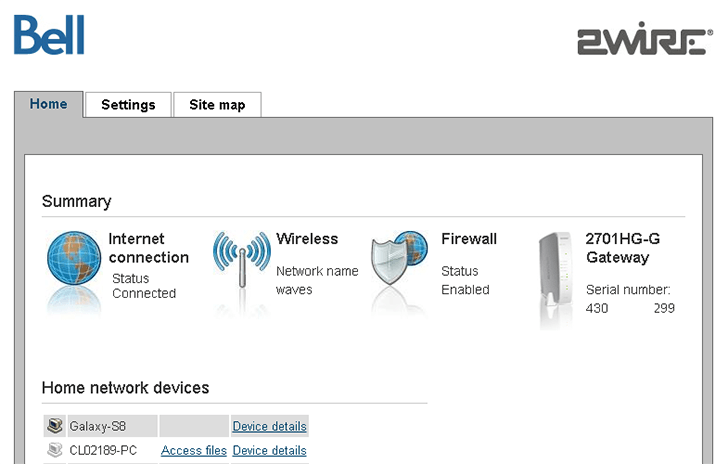
1 Ανοίξτε τη σελίδα διαχείρισης του δρομολογητή σε ένα πρόγραμμα περιήγησης
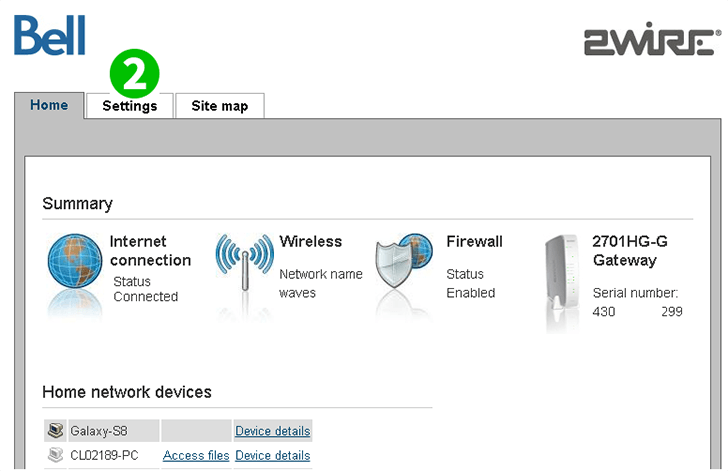
2 Ανοίξτε την καρτέλα "Settings"
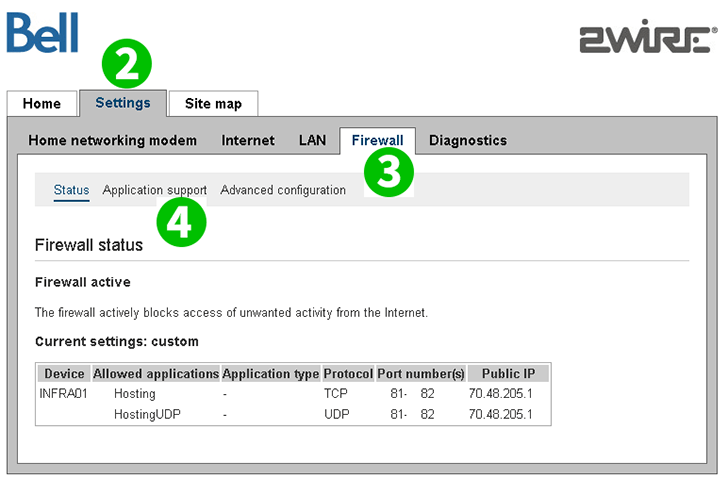
3 Ανοίξτε την καρτέλα "Firewall"
4 Ανοίξτε το παράθυρο διαλόγου "Application support" στην καρτέλα "Τείχος προστασίας"
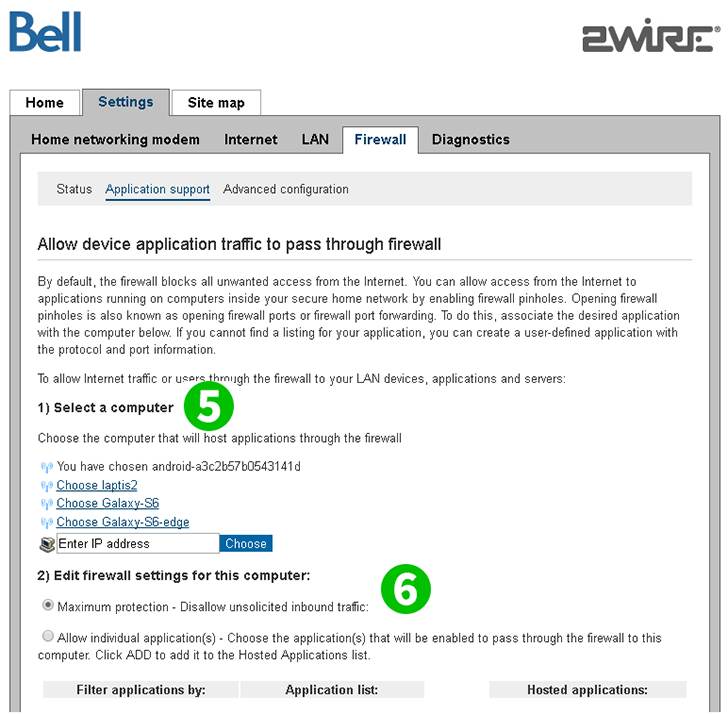
5 Επιλέξτε τον υπολογιστή στον οποίο εκτελείται ο υπολογιστής cFos Personal Net. Σημείωση: Ο υπολογιστής πρέπει να είναι συνδεδεμένος στο δρομολογητή
6 Επιλέξτε την επιλογή για να επιτρέψετε μεμονωμένες εφαρμογές
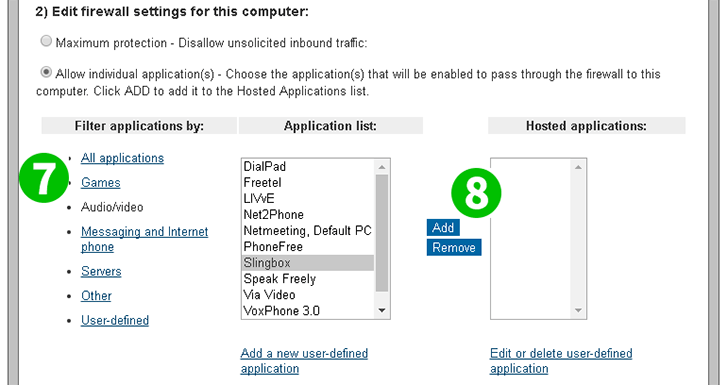
7 Επιλέξτε την εφαρμογή για χρήση της προώθησης θύρας για
8 Κάντε κλικ στο κουμπί "Add" για να προσθέσετε την προώθηση των θυρών για την εφαρμογή στον επιλεγμένο υπολογιστή
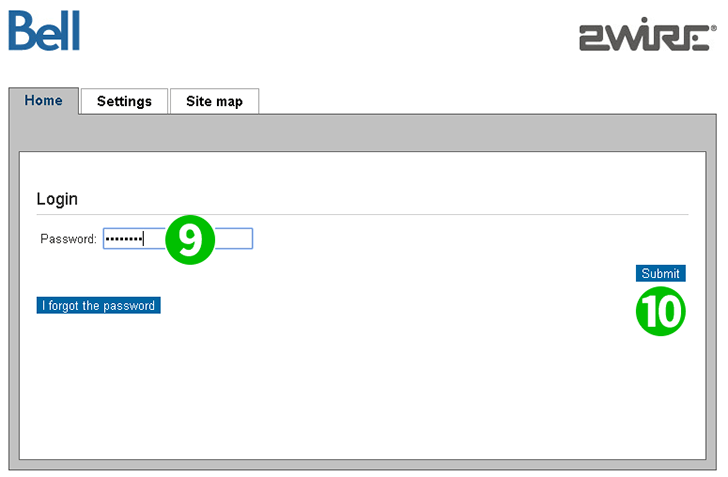
9 Καταχωρίστε τον κωδικό πρόσβασης διαχειριστή
10 Κάντε κλικ στο κουμπί "Submit" για να αποθηκεύσετε τη ρύθμιση
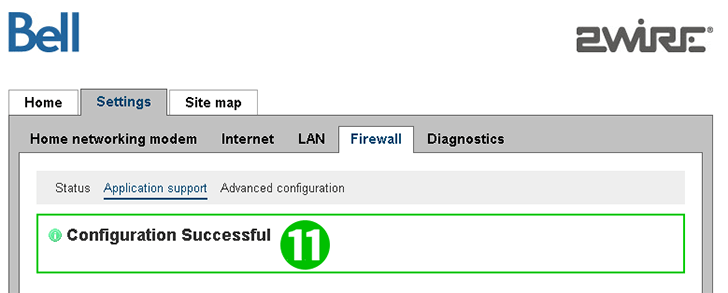
11 Επιβεβαιώστε την επιτυχημένη διαμόρφωση
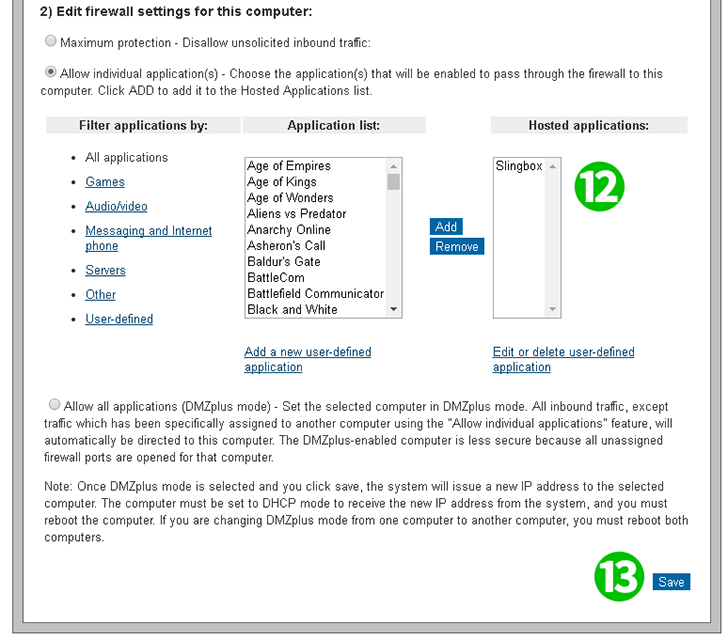
12 Επιβεβαιώστε ότι η εφαρμογή παρατίθεται
13 Αποθηκεύστε τη διαμόρφωση. Η προώθηση των θυρών είναι τώρα ρυθμισμένη
Η προώθηση των θυρών έχει ρυθμιστεί τώρα για τον υπολογιστή σας!
Ενεργοποίηση προώθησης θύρας για το 2Wire 2701HG-G
Οδηγίες για την ενεργοποίηση του Port Forwarding για το 2Wire 2701HG-G